Consertar Spotify Stuttering no dispositivo Android [100% Funcionando]
Spotify é uma aplicação muito importante para todos os amantes de música por aí.Confie em mim; eu não posso nem pensar em viver sem ouvir música.
A vida sem música é simplesmente aborrecida.Não posso ir ao meu local de trabalho ou mesmo à minha universidade sem qualquer música nos ouvidos.Pense em fazer uma viagem de carro sem música!Assustador.
Mesmo amando Spotify, mas como tudo, às vezes te decepcionará.
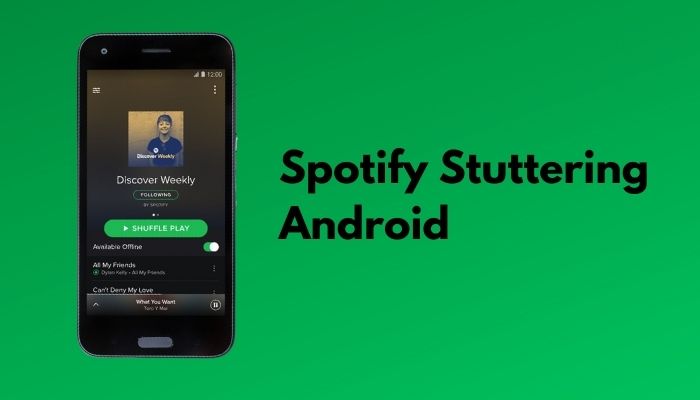
Porque é que o meu Spotify continua a gaguejar?
Seu aplicativo Spotify irá gaguejar se você tiver um arquivo cache corrompido.E se você tem um PC ou um Mobile com especificações baixas, então pode ser o motivo da gagueira.Além disso, se o seu celular estiver funcionando em qualquer opção de economia de bateria, isso pode fazer o seu aplicativo Spotify gaguejar.
Precisamos que as nossas aplicações musicais sejam suaves como manteiga.Porque a música é onde eu encontro a minha paz, e qualquer pequena perturbação que possa arruinar o meu dia.
Verifique rapidamente como parar o Spotify de abrir na inicialização.
Então continue lendo até o fim para conseguir a correção desejada.
Porque é que o Spotify continua a pausar no meu Android?
A sua aplicação Spotify pode ser desligada automaticamente se a sua opção de poupança de bateria estiver ligada.Toque em AirPods pode ser outra razão.Além disso, se você tem uma conexão descuidada com a internet, pode ser por isso que sua faixa de música está sendo pausada.
O não trabalhar por vezes pode partir as pessoas em pedaços.Como se eu não pudesse começar o meu dia com toda a força sem ouvir a minha faixa favorita, e é por isso que eu adoro Spotify.
Mas é irritante quando a aplicação musical falha muito.É um trabalho simples.Apenas mantenha a música a tocar!A maioria das pessoas no andróide relatam atualmente que sua aplicação Spotify está pausando sua música ou desligando aleatoriamente o tocador de música.Isto pode facilmente acontecer se você estiver tocando seus Airpods erroneamente.Porque as configurações de gestos irão pausar ou tocar a música.Por isso, esteja ciente disso.
Mas antes disso, se o seu Spotify não o deixa entrar, verifique rapidamente o nosso posto para resolver este problema imediatamente.
Antes de ir para a correção, você deve verificar a sua velocidade de internet.Se for mau, então a sua música vai fazer uma pausa, parar/pararar enquanto você está a transmitir.Mas você pode fazer uma coisa: baixar a qualidade do seu streaming.Dessa forma, mesmo que você tenha uma conexão lenta à internet, você será capaz de ouvir a música com facilidade.
Aqui estão os passos para definir a qualidade da música em Spotify:
- Abra a aplicação Spotify.
- Vá para as configurações.
- Navegue para Qualidade de Áudio.
- Coloque o Wifi Streaming para baixo.
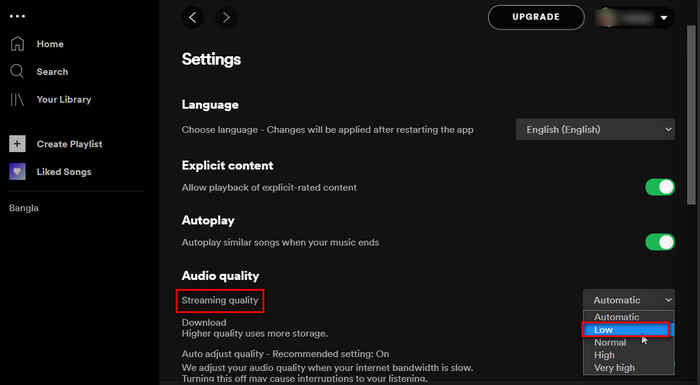
Diz adeusinho ao tampão.Você também vai guardar muitos dados.Honestamente, você não sentirá a diferença entre baixa qualidade versus muito alta qualidade se não tiver bons fones de ouvido.Portanto, se você estiver escutando em um par de fones de ouvido baratos, é melhor baixá-lo para baixo.
Agora como evitar que Spotify pare a sua música no andróide?
É muito fácil consertar isso em telefones andróides.Não tens de te preocupar com o quão difícil é o processo.Basta seguir os passos escritos abaixo, e você estará pronto para ir.
Verifique rapidamente como fazer múltiplos perfis Spotify com uma única conta.
Aqui estão os passos para evitar que o Spotify pare a sua música no andróide:
1.Desligue a opção Battery Saver (Poupança de bateria)
Nós tendemos a manter a nossa opção de economizar bateria para economizar alguma energia extra da bateria.Mas isso vem com o corte de algumas características.Ele irá impedir que o seu processador funcione em força total, e irá limpar todas as suas aplicações de fundo no preciso momento em que você chegar à tela inicial.
Aqui estão os passos para ligar o poupador de bateria no andróide:
- Vá para as configurações.
- Clique na bateria.
- Desligue o protector da bateria.
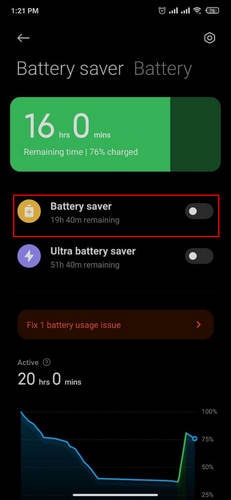
Agora é como funciona a maioria dos telefones Android.Mas você pode ter que procurar a opção um pouco mais se você não estiver usando a IU do andróide de estoque.
2.Sair de Todos os Lugares
Cada vez que você entrar em outra aplicação Spotify com a mesma conta, sua música irá pausar.Além disso, Spotify limita um perfil de cada vez para ouvir música.Portanto, se houver alguém com sua senha tentando mudar a música pode acabar pausando sua música.
Aqui estão os passos para sair de Spotify:
- Vá para o site oficial do Spotify.
- Faça o login no seu perfil.
- Selecione a conta.
- Clique em Sair de qualquer lugar.
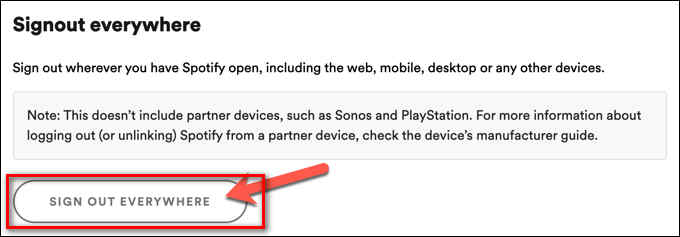
Ao sair de qualquer lugar, você sairá do seu dispositivo atual.Então volte a entrar e veja se a sua candidatura está a funcionar bem ou não.
Se você ainda enfrentar algum problema, no entanto, a possibilidade é menor, mas se você ainda enfrentar problemas, então tente reinstalar a aplicação Spotify.Esperemos que isso resolva o seu problema.Então, quanto espaço o Spotify ocupa no seu aparelho?Verifique rapidamente o nosso posto para descobrir.
Como parar a Gagueira no Android
Veja, é muito comum uma aplicação ficar atrasada ou gaguejar em dispositivos de baixa especificação.Mas se você está usando um dos caros dispositivos de bandeira lá fora e ainda sua aplicação está gaguejando, isso vai invocar a raiva de um vulcão dentro de você, certo?Sim, muito provavelmente vai.
Mas acho que tens de culpar o teu dispositivo do que o Spotify por este percalço.Porque a maioria dos novos telefones vem com um recurso que vai colocar seu aplicativo para dormir ou pausar a atividade enquanto está em segundo plano para economizar energia da bateria.Então, para poupar a sua bateria, o seu telefone está a matar a sua experiência musical.Outra razão para a sua aplicação gaguejar pode ser a existência de ficheiros cache com falhas.Apagá-las vai resolver o seu problema.Então, agora que sabemos porque sua aplicação está gaguejando, vamos entrar na solução de problemas.
Aqui estão os passos para parar a gagueira do Spotify no Android:
1.Aplicação Spotify Whitelist
Se você não colocasse seu aplicativo Spotify na categoria de aplicativos não monitorados, seu telefone continuaria a usar o aplicativo com a menor potência possível para economizar bateria.O que cortará o desempenho, e você enfrentará a gagueira e o atraso aqui e ali.
Aqui estão os passos para a aplicação da whitelist Spotify:
- Vá para as configurações.
- Clique em gestão de dispositivos.
- Selecione Bateria.
- Navegue para aplicações não monitoradas.
- Adicionar Spotify em aplicações não monitoradas.
Agora seu telefone não vai mais colocar qualquer limite de desempenho no aplicativo Spotify.E com este método, você pode até usar a opção de economizador de bateria.Porque o aplicativo Spotify, que faz a lista branca, dará ao aplicativo total liberdade para rodar mesmo na opção de economia de bateria.
Se você ainda estiver enfrentando desfasamentos ou gagueira, então siga o próximo método.
2.Apagar Cache Local
Sua Aplicação Spotify pode estar gaguejando por causa de um cache local corrompido.A eliminação da cache local resolverá o problema e libertará algum espaço na sua memória.
Aqui estão os passos para excluir arquivos de cache Spotify em andróide:
- Ligue o aplicativo Spotify.
- Selecione as configurações.
- Role para baixo para apagar a cache.
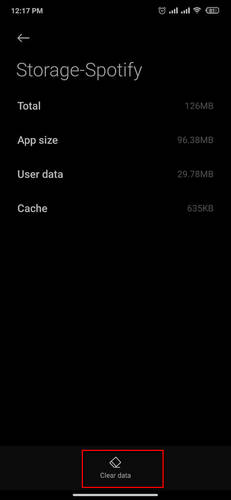
Agora que você limpou o cache, sua aplicação Spotify deve ser executada com facilidade.Mas se você ainda estiver enfrentando atraso ou gagueira, você deve baixar a aplicação Spotify lite, que irá salvá-lo dos atrasos e gagueira.Além disso, se você está no processo, deve reinstalar a aplicação para se salvar das gagueira.
Porque é que o Spotify deixa de tocar quando eu deixo a aplicação?
O seu Spotify irá sempre parar se você fechar ou deixar a aplicação.Para guardar dados ou bateria, o seu telefone andróide irá sempre forçar a aplicação a parar cada vez que sair da aplicação.
Este é um passo necessário se você está sempre usando aplicativos de mídia social.Porque a quantidade de dados ou bateria que esta aplicação leva em segundo plano.Mas ao mesmo tempo, você quer que sua música seja executada mesmo que você feche a aplicação.Se não quiseres ouvir a música, basta fazeres uma pausa no leitor.
Muito estranhamente, não existe uma solução sólida para isto, uma vez que hoje em dia os telefones são concebidos para poupar bateria e dados enquanto estão num sono profundo.Mas eu fiz a minha solução para isto.Com este truque, você pode executar Spotify mesmo em segundo plano.
Aqui estão os passos para executar o Spotify em segundo plano:
- Abra o seu aplicativo Spotify.
- Vá para cima para ver as suas aplicações abertas recentemente.
- Long Press sobre a Aplicação Spotify.
- Clique em lock.
- Salve as configurações.
Desta forma, cada vez que você tocar em uma aplicação clara, Spotify não fechará.Vai ficar em segundo plano.E não haverá interrupção na sua música.
Pensamentos Finais
Considerar a música como uma aplicação musical é incrível.Por causa da sua vasta biblioteca, muitas pessoas ouvem Spotify diariamente.Mas é irritante quando você não consegue ouvir a sua música favorita por causa de Bug and Errors.
Esperança com esta diretriz; você pode resolver o seu problema.
E se ainda tiveres alguma dúvida, podes sempre contactar-nos.